Повноваження, які можуть надати root-права, завжди були бажаною нагородою для більшості користувачів пристроїв, що працюють під управлінням операційної системи Android. Одним з основних кроків необхідних для отримання зазначених вище привілеїв є розблокування завантажувача, він же «Bootloader», який інформує ядро операційної системи про штатну завантаженні. З цілком зрозумілих причин, а саме з огляду на бажання виробників запобігти несанкціонованим модифікації їх пристроїв, завантажувач за замовчуванням недоступний для користувача, а про те, як обійти цю блокування, і піде мова в цій статті.

Методи розблокування Bootloader на Android.
Робота з завантажувачем
Отже, для початку необхідно зазначити, що виробники мобільних пристроїв вкладають колосальні кошти та зусилля на запобігання несанкціонованим змін, що вкрай ускладнює процес розблокування, а іноді і зовсім не припускають даного дії. По суті, якщо говорити найбільш простою мовою, то всі пристрої можна розділити на дві категорії: 1-і — це ті, де передбачена «легальна» розблокування 2-і — це ті, де законно це зробити не можна. І важливо розуміти, що дії, які будуть описані нижче, відносяться до девайсів з першої категорії і найбільш «легальним» (якщо це поняття допустимо в даному контексті) способам розблокування. Друга категорія передбачає ще більшу індивідуальність і для запобігання вкрай небажаних наслідків потрібно розуміти, який саме прилад має свій у користувача, що неможливо охопити в рамках однієї статті і більше підходить це для тематичних it-форумів. Приступимо.
Порядок дій
ВАЖЛИВО. Слід розуміти, що розглядаються дії при невдалому виконанні можуть привести до того, що ваш гаджет перетворитися в «цеглина» і просто відмовиться включатися.
Крім того, наведений порядок дій гарантовано призведе до видалення всього вмісту на смартфоні / планшеті, тому перше, про що необхідно подбати, — це забезпечити збереження всіх важливою для вас інформацією, після чого можна приступати безпосередньо до основних маніпуляцій, які виглядають наступним чином:
Крок 1 — Android SDK і USB драйвери:
- Відвідайте сайт http://developer.android.com/sdk/index.html і завантажте Інструментарій розробника програмного забезпечення Android SDK;
- Розпакуйте отриманий архів і запустіть файл «SDK Manager». При виникненні труднощів з його активацією, наприклад, якщо при відкритті вікно відразу закривається, то спробуйте встановити пакет java, який доступний на офіційно сайті;
- У отрившемся вікні в папці «Tools» прапорцем відзначте рядок «Android SDK Platform-tools» і натисніть на кнопку «Install Packages» і «Accept license»;
- Дочекайтеся завершення завантаження і установки всіх необхідних компонентів;
- Вручну скачайте і встановіть драйвери для вашого гаджета, необхідні для повноцінної і штатної роботи смартфона або планшета в зв’язці з комп’ютером, наприклад, для Sony Xperia драйвер завантажується з офіційної сторінки «http://developer.sonymobile.com/downloads/drivers/fastboot- driver », для« Hiuawei »вони входять до складу пакета« HiSuite ».
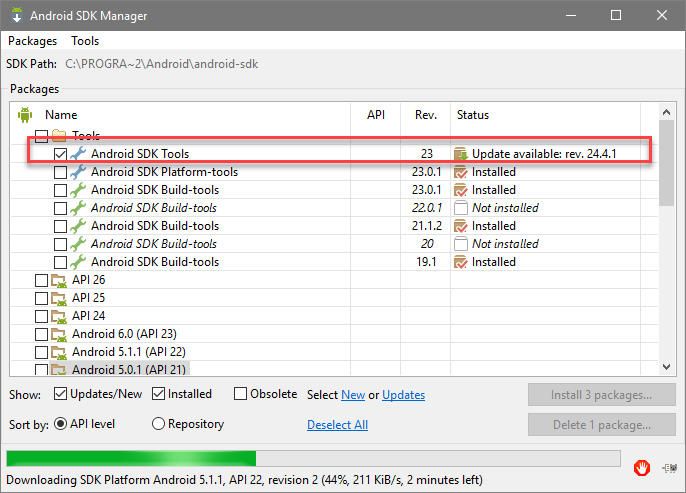
Крок 2 — Налагодження:
- У згаданій вище папці «Platform-tools» і з затиснутою клавішею «SHIFT» клікніть правою кнопкою по порожньому ділянці екрана і виберіть пункт «Відкрити вікно команд»;
- Виконайте команду «adb devices» і у відповідь на це перед вами буде виведений серійний номер Android-пристрої;
- На смартфоні / планшеті відкрийте «Налаштування» і перейдіть в розділ «Про телефоні»;
- Знайдіть рядок «Номер збірки» і Тапа по ній, поки не з’явиться повідомлення і присвоєння повноважень розробника;
- Поверніться в основний розділ налаштувань і відкрийте новий пункт меню з промовистою назвою «Для розробників» і якщо там є рядок «Розблокування OEM» (що далеко не завжди) натисніть на неї;
- Активуйте пункт «Налагодження по USB» і в разі потреби введіть пароль;
- Підключіть смартфон / планшет до комп’ютера і у відповідь на повідомлення «Дозволити налагодження по USB?» Виберіть «Завжди дозволяти на даному ПК».
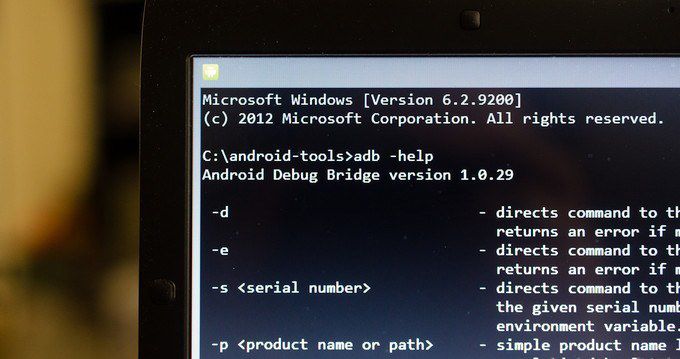
Крок 3 — Ключ розблокування:
Подальший порядок дій буде залежати від того, пристрій якого виробника є в наявності. Загальний порядок отримання ключа розблокування приблизно однаковий — це наявність необхідності відвідати тематичну сторінку виробника, яка присвячена даній темі і виконати весь спектр маніпуляцій, передбачений інструкціями.
- «Sony Xperia — http://developer.sonymobile.com/unlockbootloader/unlock-yourboot-loader/»
- «HTC — http://www.htcdev.com/bootloader»
- «Huawei — https://emui.huawei.com/en/plugin.php?id=unlockmod=detail»
- «LG — https://developer.lge.com/resource/mobile/RetrieveBootloader.dev»
Даний процес в деталях описувати безглуздо, так як він носить індивідуальний характер, і єдине, що тут слід зазначити, — це те, що після отримання від виробника ключа розблокування у вигляді файла з розширенням «.bin» помістіть його в папку «Platform-tools ».
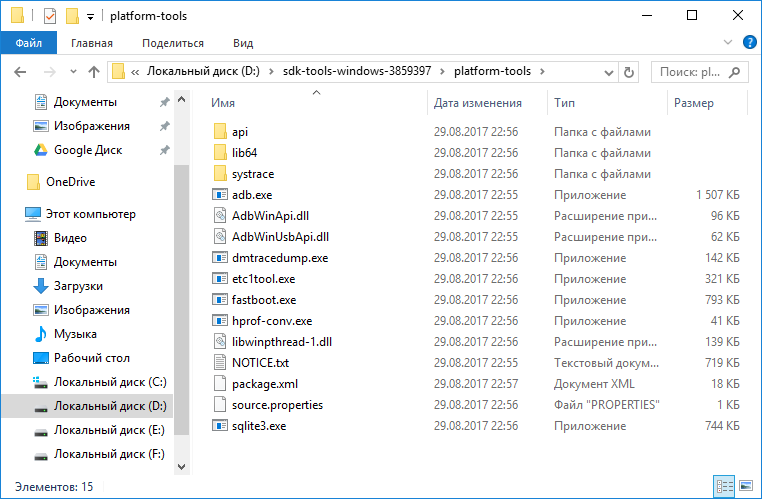
Крок 4 — Робота з «Bootloader»:
- Вимкніть планшет або смартфон;
- Затисніть кнопку харчування і зниження гучності для завантаження в режимі «Fastboot». Це спрацьовує не для всіх моделей мобільних гаджетів, тому при необхідності уточніть індивідуальний для вас порядок дій;
- За допомогою USB-кабелю підключіть девайс до комп’ютера;
- За аналогією з вищенаведеними пунктами в Кроці 2 відкрийте пункт «Відкрити вікно команд»;
- Введіть передбачені для вашої моделі команди, наприклад:
«Fastboot flashing unlock — для Nexus 5x і 6p»
«Fastboot oem unlock — для інших Nexus (старіших)»
«Fastboot oem unlock код_разблокіровкі unlock_code.bin — для HTC»
«Fastboot flash unlock unlock.bin — для LG»
- У відповідь на виконану команду на смартфоні / планшеті може з’явитися вимога про підтвердження розблокування, де необхідно вибрати «Так»;
- Дочекайтеся завершення роботи, з урахуванням того, що процес може зайняти досить тривалий час, це стосується і першого запуску ОС після проведених дій;
- Наберіться терпіння і самовільно не переривайте завантаження операційної системи і штатний увімкнути функцію дзвінків.
висновок
На цьому даний процес розблокування завантажувача можна вважати завершеним. Як видно з усього вищеописаного, нічого надмірно складного в роботі з завантажувачем немає. Все досить просто і зрозуміло, особливо коли виробник передбачив таку можливість і надав докладні інструкції, як з отриманням ключа. У висновку варто ще раз відзначити, що тільки ви несете відповідальність за можливі негативні наслідки неправильно проведеної процедури. Перед тим як почати будь-які активні дії, слід кілька разів подумати.





